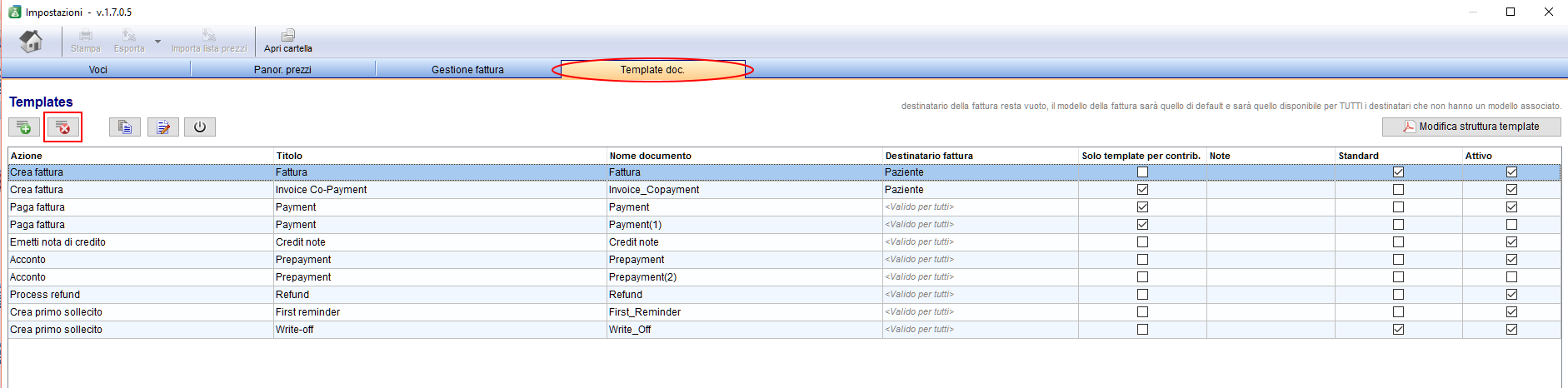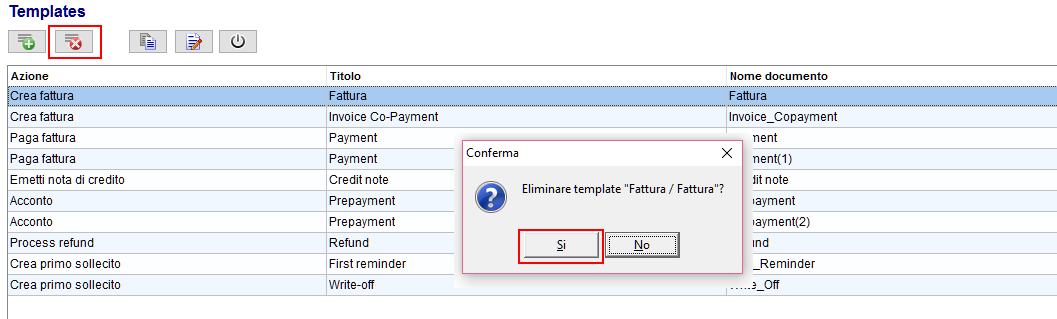Come cancellare un template?
From MedITEX - Wiki
| Line 10: | Line 10: | ||
<p>1. Per cancellare un template selezionarlo e premere l'icona con la<strong> "x" rossa</strong>.</p> | <p>1. Per cancellare un template selezionarlo e premere l'icona con la<strong> "x" rossa</strong>.</p> | ||
<p>2. Per confermare la cancellazione premere "Si" nella finestra che si aprirà. Il template non sarà più presente nella lista. </p> | <p>2. Per confermare la cancellazione premere "Si" nella finestra che si aprirà. Il template non sarà più presente nella lista. </p> | ||
| + | <p>3. Premere "Si" anche nella successiva finestra che comparirà se si desidera eliminare anche il documento word relativo a quel template. </p> | ||
<p>[[Image:Acc_canc_template_2_IT.png|none|740px|thumb|left|link=http://wiki.meditex-software.com/images/Acc_canc_template_2_IT.png]]</p> | <p>[[Image:Acc_canc_template_2_IT.png|none|740px|thumb|left|link=http://wiki.meditex-software.com/images/Acc_canc_template_2_IT.png]]</p> | ||
<table border="0"> | <table border="0"> | ||
Latest revision as of 15:59, 5 July 2016
Aprire le Impostazioni con un click sul pulsante Impostazioni nella barra menù nella parte alta della pagina.
Si aprirà la pagina nella tab Voci, spostarsi nella tab Template doc.
1. Per cancellare un template selezionarlo e premere l'icona con la "x" rossa.
2. Per confermare la cancellazione premere "Si" nella finestra che si aprirà. Il template non sarà più presente nella lista.
3. Premere "Si" anche nella successiva finestra che comparirà se si desidera eliminare anche il documento word relativo a quel template.
| <a href="/index.php?title=MedITEX_Accounting_Come_fare...">Torna a Come fare...</a> | <a href="#top">Inizio Pagina</a> |